Excel表格如何设置密码?
Excel2003表格设置密码
①首先,点击Excel2003菜单栏上的“工具”菜单,在弹出的下拉列表中选择“选项”命令;
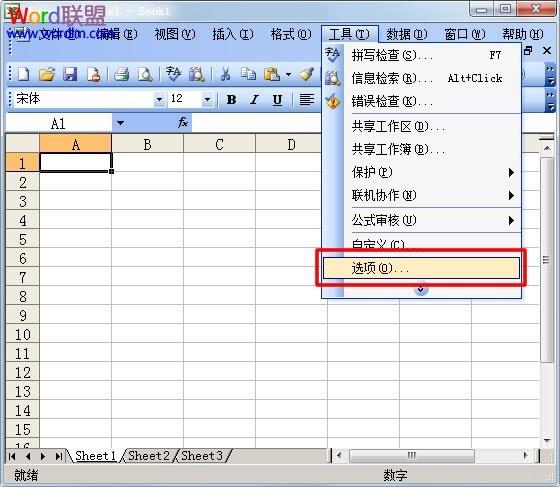
②在弹出的“选项”窗口中进入“安全性”,然后在“打开权限密码”后面输入密码;
③此时,会弹出一个“确认密码”对话框,我们在这里重新如入刚才的密码确定即可。
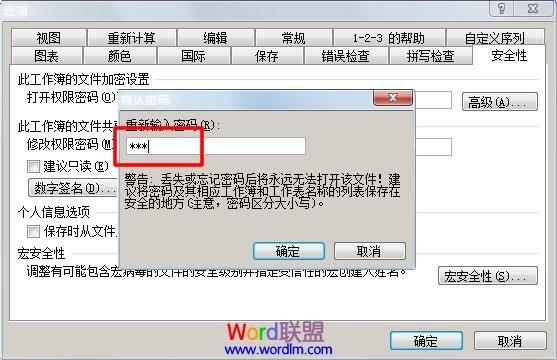
Excel2007表格设置密码
①单击Excel2007左上角的“Office按钮”,然后选择“准备”中的“加密文档”;
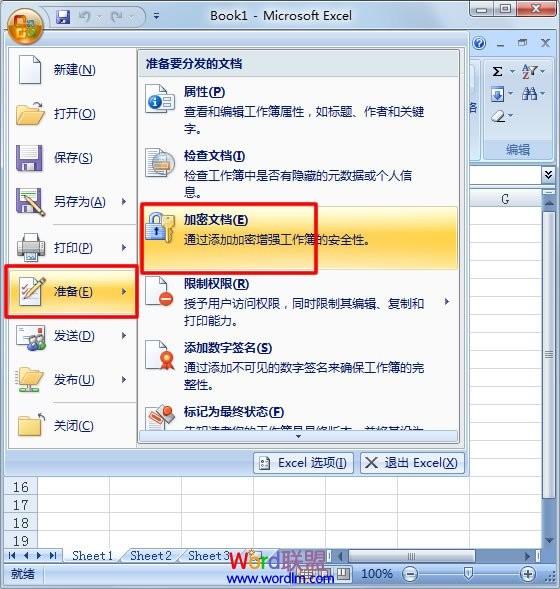
②在弹出的“加密文档”中输入你想要的密码
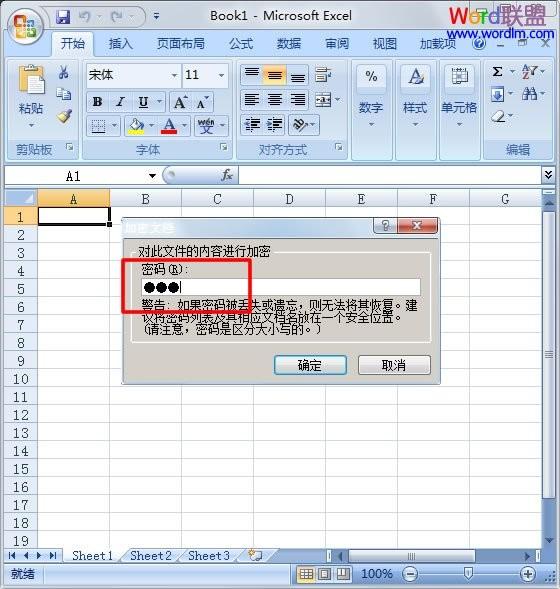
③同意会弹出一个“确认密码”的对话框,我们在此重新输入密码,最后确定就设置完成。
Excel2010表格中设置密码
①打开Excel2010,单击进入“文件”;
②在“文件”页面,选择左边的“信息”,然后点击右边的“保护工作簿”,在下拉选项中选择“用密码进行加密”;
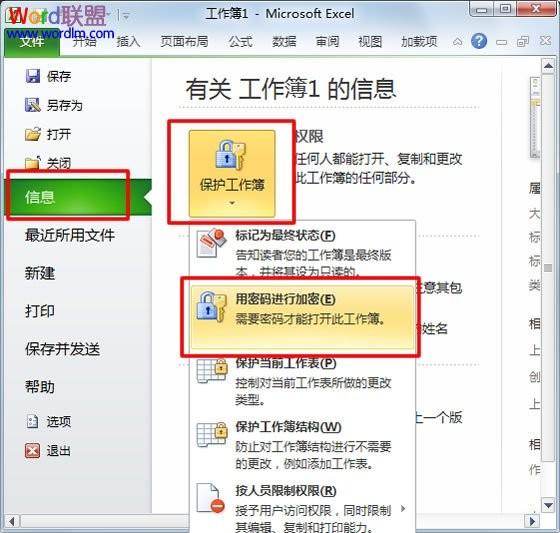
③在弹出的“加密文档”中输入密码,然后点击“确定”按钮;

④在弹出的“确认密码”对话框中重新输入一次密码,确定即可。
如何取消Excel密码
为Excel表格设置了密码后怎么样才能取消这些密码呢?方法很简单,我们只需进入该表格文件,然后重复上述步骤,在弹出的“加密文档”中将输入密码部分留空白,然后确定即可取消密码。

赞 (0)

